Tumman tilan kytkeminen päälle uudessa Facebook-suunnittelussa
Facebook on saanut uuden ilmeen, ja se avattiin äskettäin monille suositun sosiaalisen verkoston jäsenille. Ero tavalliseen suunnitteluun verrattuna on melko suuri, joten epäilemme, että jotkut käyttäjät saattavat kokea sen hämmentäväksi.
Kun on kyse useiden tehtävien suorittamisesta, se on paljon erilainen uudessa Facebook - suunnittelussa. Mutta ennen kuin perehdymme siihen, aiomme keskittyä siirtymiseen Dark Mode -tilaan(Dark Mode) ja takaisin tavalliseen suunnitteluun. Kyllä, vuosien kysymisen jälkeen käyttäjillä on nyt Dark Mode -vaihtoehto, josta valita.
Facebookin(Facebook) uusi versio tuo taulukkoon uusia vaihtoehtoja, joten katsotaanpa kuinka aktivoida osa niistä, jos et ole vielä tehnyt niin.
Kuinka vaihtaa pimeään(Dark Mode) tilaan Facebookissa(Facebook)
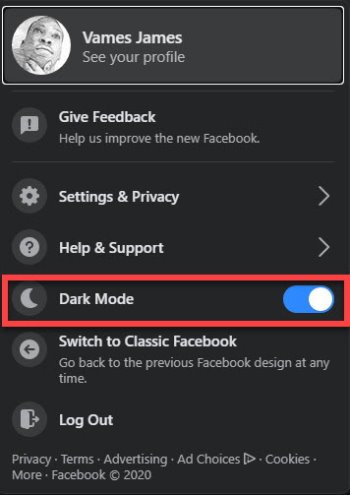
Tummaan tilaan(Dark Mode) vaihtaminen on melko yksinkertaista ja suoraviivaista. Näet, uuden Facebookin(Facebook) oikeassa yläkulmassa on kuvake . Kuvake on pieni nuoli, joka osoittaa alaspäin. Sinun on napsautettava kuvaketta avataksesi muita vaihtoehtoja sisältävän pudotusvalikon.
Näistä vaihtoehdoista sinun pitäisi nähdä kuukuvake, jonka vieressä on sanat Dark Mode . Napsauta(Please) oikealla olevaa painiketta ottaaksesi Dark Moden(Dark Mode) käyttöön . Sen valitseminen uudelleen aktivoi normaalin tilan uudelleen, joten pidä se mielessä, jos haluat vaihtaa takaisin.
Kuinka vaihtaa takaisin perinteiseen Facebookiin(Facebook)

OK, joten kun on kyse paluusta Facebookin(Facebook) tavalliseen versioon , sinun tarvitsee vain noudattaa yllä olevia ohjeita, kunnes pääset jälleen avattavaan valikkoon. Täällä haluat palata alkuperäiseen suunnitteluun napsauttamalla Vaihda(Switch) klassiseen Facebookiin .(Facebook)
Tämä on myös osio, jossa kirjaudut ulos ja siirryt kohtaan Asetukset(Settings) ja tietosuoja(Privacy) . Kuten näet, monet tärkeät ominaisuudet ovat täällä, joten sinun ei tarvitse mennä kauas löytääksesi niitä.
Related posts
Facebookin pimeän tilan kytkeminen päälle tai pois päältä -
Tumman tilan käyttöönotto OneNotessa tai Outlookissa
Ota Dark Mode käyttöön millä tahansa verkkosivustolla käyttämällä Dark Reader for Chromea, Firefoxia
Tumman tilan käyttöönotto Slack-sovelluksessa Windows 11/10:ssä
Tumman tilan käyttöönotto iPhonen tai iPadin OneNote-sovelluksessa
Tumman tilan pakottaminen Chromea käyttävillä verkkosivustoilla
Tumman tilan käyttöönotto Microsoft Outlookissa (Windows, Mac ja Mobile)
Kuinka saada Snapchat Dark Mode Androidissa ja iOS:ssä
Kuinka luoda kysely Facebook-ryhmissä ja Twitterissä
Kuinka palauttaa Facebook-tili ystävien ja perheen avulla
Tumman tilan kytkeminen päälle ja pois päältä Microsoft Edgessä -
Tumman tilan kytkeminen päälle Windows 11:ssä -
Kuinka myydä tuotteita Facebook Marketplacessa
Kuinka ottaa tumma tila käyttöön WhatsAppissa Androidille ja iPhonelle
Sähköpostiosoitteen vaihtaminen Facebookissa, Twitterissä ja LinkedInissä
Kuinka laittaa Google Chrome pimeään tilaan -
Tumman tilan musta muistilehtiö Windows 11/10:lle
Tumman tilan käyttäminen iPhonessa
Kuinka palauttaa käytöstä poistettu Facebook-tili stressaamatta itseäsi
Tumman tilan käyttöönotto Windows 11:ssä
